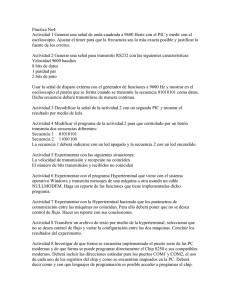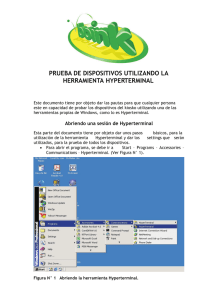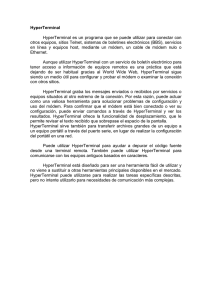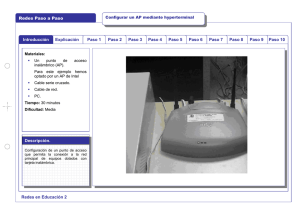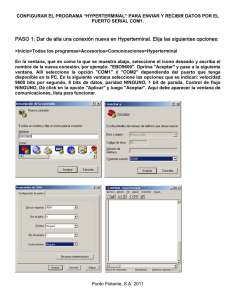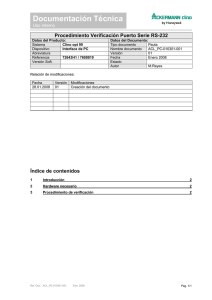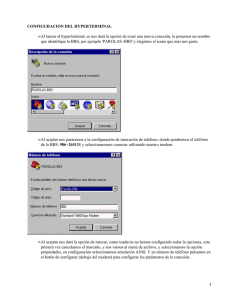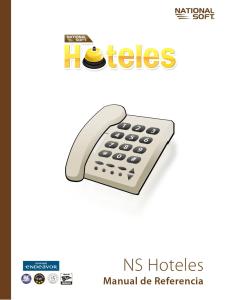Configuración del HyperTerminal
Anuncio
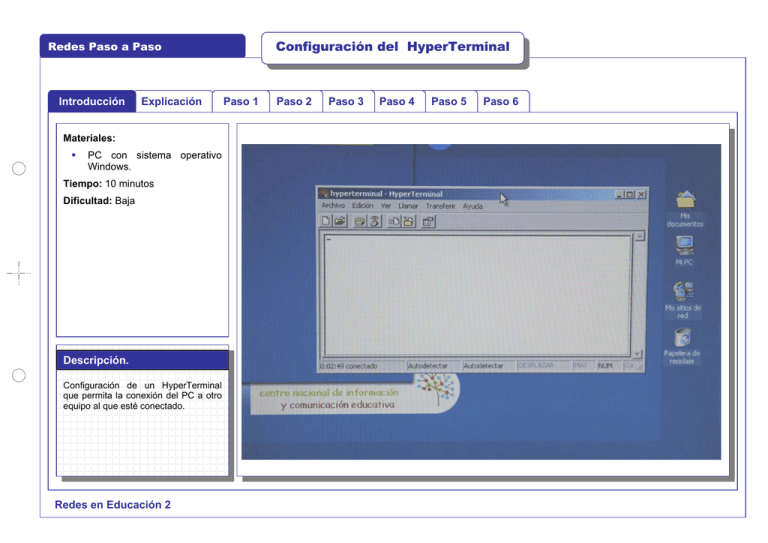
Configuración del HyperTerminal Redes Paso a Paso Introducción Explicación Paso 1 Paso 2 Paso 3 Paso 4 Paso 5 Paso 6 Materiales: PC con sistema operativo Windows. Tiempo: 10 minutos Dificultad: Baja Descripción. Configuración de un HyperTerminal que permita la conexión del PC a otro equipo al que esté conectado. Redes en Educación 2 1/8 1 Redes Paso a Paso Introducción Configuración del HyperTerminal Explicación Paso 1 Paso 2 Paso 3 Paso 4 Paso 5 Paso 6 Hyperterminal es un programa que puede utilizarse para conectar con otros equipos, sitios telnet de internet, servicios de boletines electrónicos, servicios en línea y equipos hosts con un módem. No es necesario utilizar Hyperterminal para tener acceso a archivos e impresoras que forman parte de la red de área local (LAN) o de la red de área extensa (WAN). En este procedimiento vamos a establecer una sesión de Hyperterminal. Teoría relacionada Tema 4. Internet Tema 5. Sistemas Operativos Redes en Educación 2 2/8 2 Configuración del HyperTerminal Redes Paso a Paso Introducción Explicación Paso 1 Paso 2 Paso 3 Paso 4 Paso 5 Paso 6 Debemos crear una conexión de Hyperterminal. Para ello debemos seguir los siguientes pasos: 1. 2. 3. 4. Botón INICIO Seleccionamos PROGRAMAS Seleccionamos ACCESORIOS Seleccionamos COMUNICACIONES 5. Seleccionamos Hyper Terminal Anotaciones # Esta opción debe estar instalada en el sistema operativo. Redes en Educación 2 3/8 3 Configuración del HyperTerminal Redes Paso a Paso Introducción Explicación Paso 1 Paso 2 Paso 3 Paso 4 Paso 5 Paso 6 En la ventana descripción de la conexión: 1. Seleccionamos un icono 2. Asignamos un nombre a la conexión del HyperTerminal 3. Hacemos clic en el botón ACEPTAR Anotaciones Redes en Educación 2 4/8 4 Configuración del HyperTerminal Redes Paso a Paso Introducción Explicación Paso 1 Paso 2 Paso 3 Paso 4 Paso 5 Paso 6 En la ventana CONECTAR A elegimos el puerto de comunicaciones en el que hemos realizado la conexión. En nuestro caso el puerto COM1. Anotaciones Redes en Educación 2 5/8 5 Configuración del HyperTerminal Redes Paso a Paso Introducción En las elegimos ventana: • • Explicación propiedades del la configuración Paso 1 Paso 2 Paso 3 Paso 4 Paso 5 Paso 6 COM1 de la Bits por segundo 9600 Control de flujo: Ninguno Hacemos clic en el botón ACEPTAR Anotaciones # Estos parámetros son distintos en función del dispositivo al que nos estemos conectando. Es conveniente consultar el manual del fabricante. Redes en Educación 2 6/8 6 Configuración del HyperTerminal Redes Paso a Paso Introducción Explicación Paso 1 Paso 2 Paso 3 Paso 4 Paso 5 Paso 6 Se abre la ventana del HyperTerminal Hacemos clic en la tecla INTRO. En este caso mostramos como ejemplo una conexión a un punto de acceso. Realizaríamos la configuración del elemento al que estamos conectados. Anotaciones Redes en Educación 2 7/8 7 Configuración del HyperTerminal Redes Paso a Paso Introducción Explicación Paso 1 Paso 2 Paso 3 Paso 4 Paso 5 Paso 6 Cerramos la sesión del hyperterminal. Nos saldrá primero una ventana de confirmación de desconexión y luego otra por si queremos guardar la sesión del hyperterminal con la configuración que hayamos determinado al iniciarla (Pasos 3 y 4). Anotaciones Redes en Educación 2 8/8 8